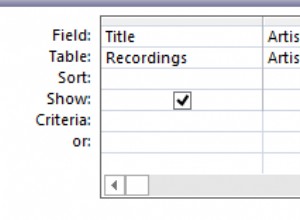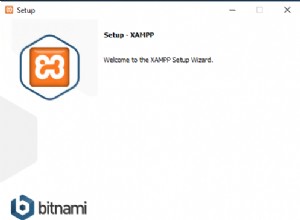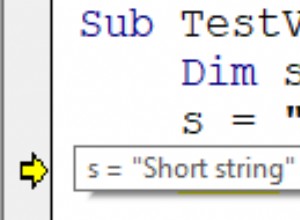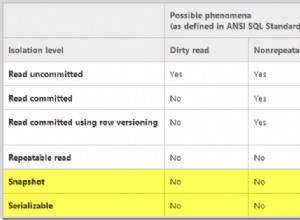Erstellen Sie mit zwei Klicks eine Summenzeile. In einer Summenzeile können Sie auf einen Blick sehen, wie hoch die Summen für ein bestimmtes Feld in einer Tabelle sind.
Summenzeilen wenden eine Aggregatfunktion auf alle Werte im Feld an und zeigen das Ergebnis in einer eigenen dedizierten Zeile an.
Sie können eine Summenzeile verwenden, um die Summe aller Werte, einen Durchschnitt der Werte, eine Anzahl der Datensätze in der Tabelle, einen Mindestwert, einen Höchstwert, eine Standardabweichung (wie weit Werte von einem Durchschnittswert (einem Mittelwert) abweichen, zu berechnen )) und Varianz (statistische Varianz aller Werte in der Spalte).
-

Wählen Sie die Gesamtsummen aus Möglichkeit
Öffnen Sie die Tabelle in der Datenblattansicht und klicken Sie auf Totals in der Multifunktionsleiste (von der Startseite Registerkarte).
An die Tabelle wird eine neue Zeile mit dem Wort Total angehängt in der ersten Spalte.
In diesem Screenshot habe ich zum Ende der Tabelle gescrollt. Dies ist jedoch nicht erforderlich. Access zeigt die Summenzeile als feste Zeile an, unabhängig davon, wo sich die Bildlaufposition befindet.
-

Wählen Sie das Feld und die Funktion aus
Im neuen Total Zeile, klicken Sie in das Feld, auf das die Summe angewendet werden soll.
Wählen Sie die gewünschte Funktion aus der Dropdown-Liste aus.
In diesem Beispiel wenden wir eine Summe an Funktion zur Population Feld. Dadurch wird die Bevölkerung aller Länder addiert und die Gesamtzahl erscheint in unserer neuen Gesamtzeile.
Die verfügbaren Funktionen sind abhängig vom Datentyp. Wenn Sie beispielsweise versuchen, einem Textfeld eine Summenzeile hinzuzufügen, können Sie nur Anzahl auswählen (zum Hochzählen der Reihen).
-

Ihre Summenzeile
Access generiert automatisch die Gesamtsumme, wenn Sie die gewünschte Option auswählen.
Speichern Sie die Änderungen
Wenn Sie möchten, dass die Zeile „Totals“ permanent ist, speichern Sie unbedingt die Änderungen, die Sie gerade an der Tabelle vorgenommen haben.
Hier schließen wir die Tabelle und öffnen sie erneut. Auf diese Weise können wir es testen, um sicherzustellen, dass die Änderungen noch vorhanden sind, wenn wir die Tabelle erneut öffnen.
-

Schließen Sie die Tabelle
Schließen Sie die Tabelle (mit dem kleinen X Symbol).
Klicken Sie auf Ja an der Eingabeaufforderung.
-

Öffnen Sie die Tabelle und sehen Sie sich die Summen an
Öffnen Sie die Tabelle erneut, und Sie werden sehen, dass die Zeile Summen immer noch da ist.
Beachten Sie, dass die Zeile Summen am Ende der Tabelle fixiert ist. Sie müssen also nicht nach unten scrollen, um die Zeile „Totals“ anzuzeigen. Sie können es immer noch sehen, auch wenn Sie nach oben und unten scrollen.
Sie müssen den Tisch nicht wirklich schließen. Ich habe das nur gemacht, um zu demonstrieren, wie die Tabelle aussehen wird, wenn Sie sie wieder öffnen.
Wenn Sie möchten, können Sie die Tabelle mit den üblichen Methoden speichern (z. B. indem Sie mit der rechten Maustaste auf die Registerkarte der Tabelle klicken und Speichern auswählen ).
Nichts hindert Sie daran, eine temporäre Summenzeile zu erstellen. Sie können dies einfach nicht tun Speichern der Änderungen. Sie können dies tun, wenn Sie jemals eine schnelle Gesamtsumme erstellen wollten, ohne sie in die Datenbank zu übernehmen.